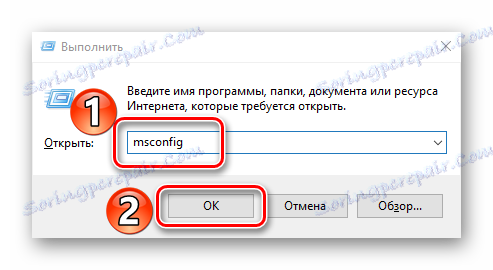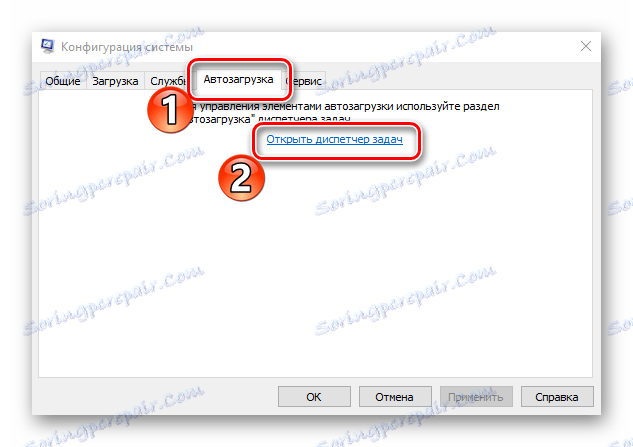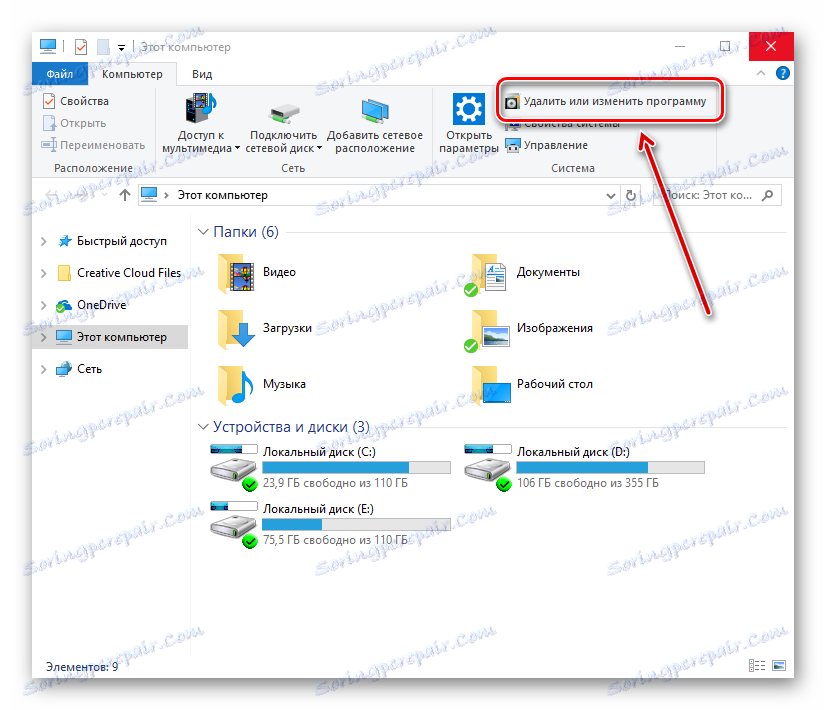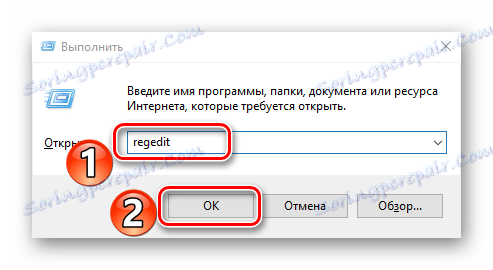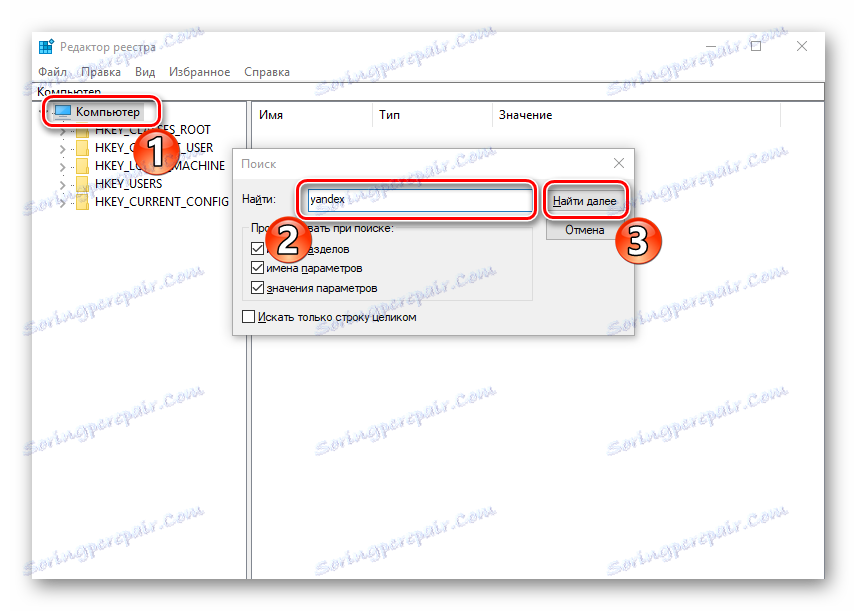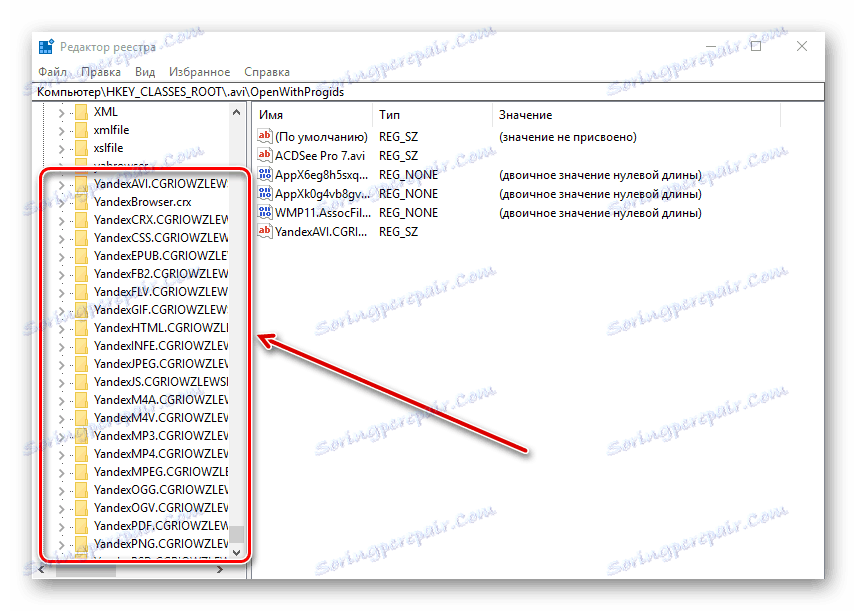Proces odinstalace správce prohlížeče
Správce prohlížečů od společnosti Yandex je vytvořen pro následující účely: ovládání nastavení prohlížečů a jejich uložení, což neumožňuje změnám ze strany cizinců. Outsiders v tomto případě mohou být programy, systémy atd. Správce má tedy právo sledovat, který prohlížeč a vyhledávání je nainstalován ve výchozím nastavení, která domovská stránka a také aplikace má přístup k souboru hostitelů. Nicméně, někteří uživatelé tohoto softwaru neuspokojují a dokonce otravují s vyskakovacími okny se zprávami. Dále zjistíme, jak odstranit správce prohlížeče.
Obsah
Odinstalování správce prohlížeče
Pokud chce uživatel odinstalovat tento software pomocí standardních nástrojů systému Windows, nemusí pracovat pro něj. Podívejme se na několik možností, jak odinstalovat nepotřebný program. Správce odstraníme ručně, ale také s pomocí dalších asistentek.
Čtěte také: Jak se zbavit správce prohlížeče Yandex
Metoda 1: Ruční odstranění
- Nejprve se musíte odhlásit z Správce prohlížeče. Chcete-li to provést, vyhledejte ikonu této aplikace v zásobníku a klepněte pravým tlačítkem myši a vyberte možnost "Konec" .
- Nyní musíte odstranit Správce z autoruns, pokud tam je. Proto spusťte službu Spustit pouze stisknutím klávesy "Win" a "R" . Na vyhledávací liště typu msconfig klikněte na "OK" .
![Otevření konfigurací v příkazu spustit]()
Ve výsledném okně otevřete kartu "Startup" a klikněte na zadaný odkaz.
![V konfiguracích se otevře autoloading]()
Otevře se "Správce úloh". V seznamu vyhledejte software, který chceme odstranit. Klepněte pravým tlačítkem na něj a vyberte možnost "Zakázat" .
- Nyní můžeme pokračovat s odstraněním Správce. Otevřete "Tento počítač" a v horní části hledáme ikonu "Odstranit program" .
![Otevřete programy odinstalování prostřednictvím mého počítače]()
Klikněte pravým tlačítkem na Správce prohlížeče a klikněte na "Smazat" .
- Další závěrečná fáze je vhodná pro ty, kteří z Yandexu (včetně prohlížeče) nepoužívají žádné jiné programy. Nejprve je třeba přejít na "Editor registru" pomocí "Win" a "R" a napsat regedit .
![Otevřete Editor registru pomocí příkazu execute]()
V okně, které se zobrazí, klikněte jednou na "Tento počítač" a stiskněte "Ctrl" a "F" . Na vyhledávacím panelu zadejte "yandex" a klikněte na "Najít" .
![Vyhledávání v Editoru registru]()
Nyní odstraňte všechny pobočky registru, které se vztahují k Yandexu.
![Odstranění větví v registru přidruženém k Yandexu]()
Opět můžete zopakovat vyhledávání a zkontrolovat, zda všechno zmizelo.
- Dále musíte restartovat počítač.
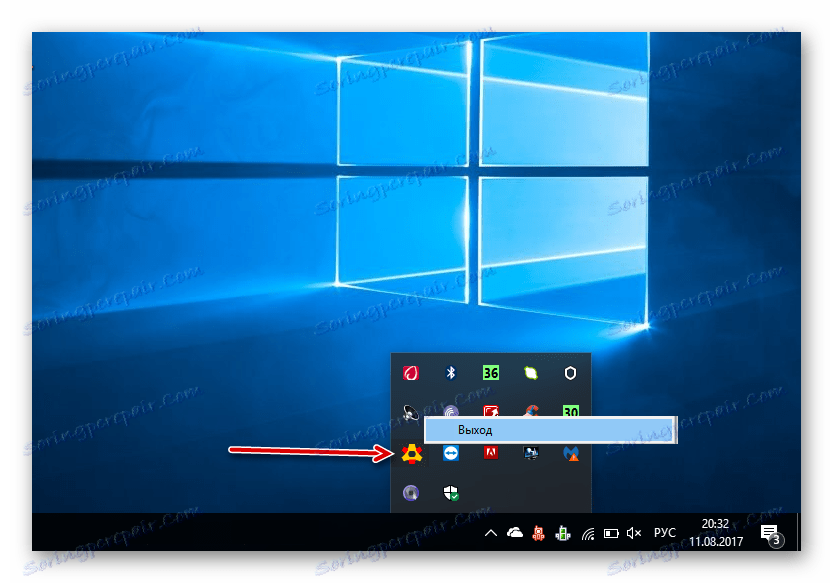
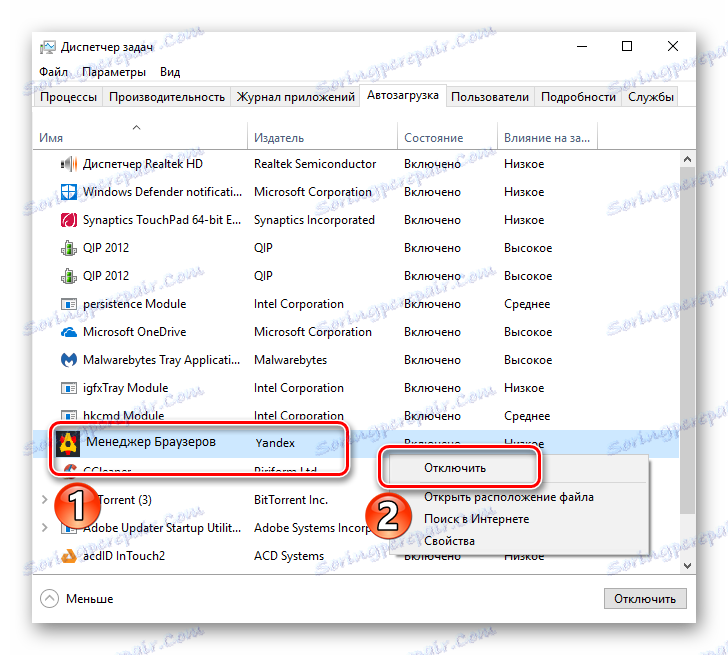
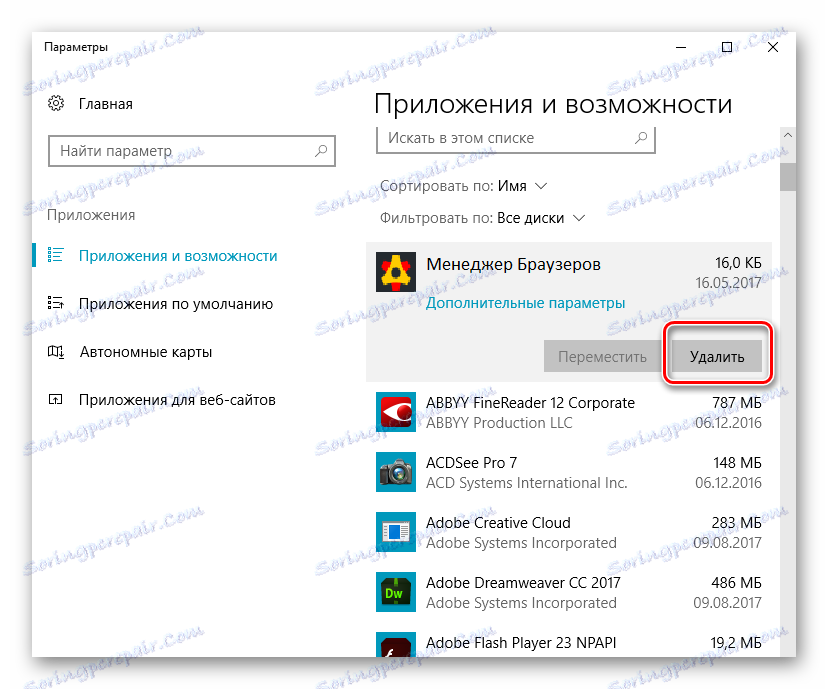
Přečtěte si více: Jak restartovat systém Windows 8
Metoda 2: Odinstalujte pomocí dodatečného softwaru
Pokud první způsob odinstalace Správce selhal, nebo pokud existují nějaké problémy, musíte použít další zdroje. To znamená, že musíte stáhnout software, který se může zbavit správce prohlížeče. Následující článek jen o tom mluví Revo Uninstaller .
Čtěte také: Jak odebrat odinstalovaný program z počítače
Také vám doporučujeme seznámit se s dalšími aplikacemi, které vám pomohou odstranit Správce.
Lekce: 6 nejlepších řešení pro úplné odstranění programů
Výše uvedené metody vám pomohou vyčistit váš počítač z Správce prohlížeče a jeho rušivé upozornění již nebudete rozptýleni.